🤷♂️¿El Certificado Digital dura para siempre?
No, el Certificado Digital tiene periodo de validez de dos años.
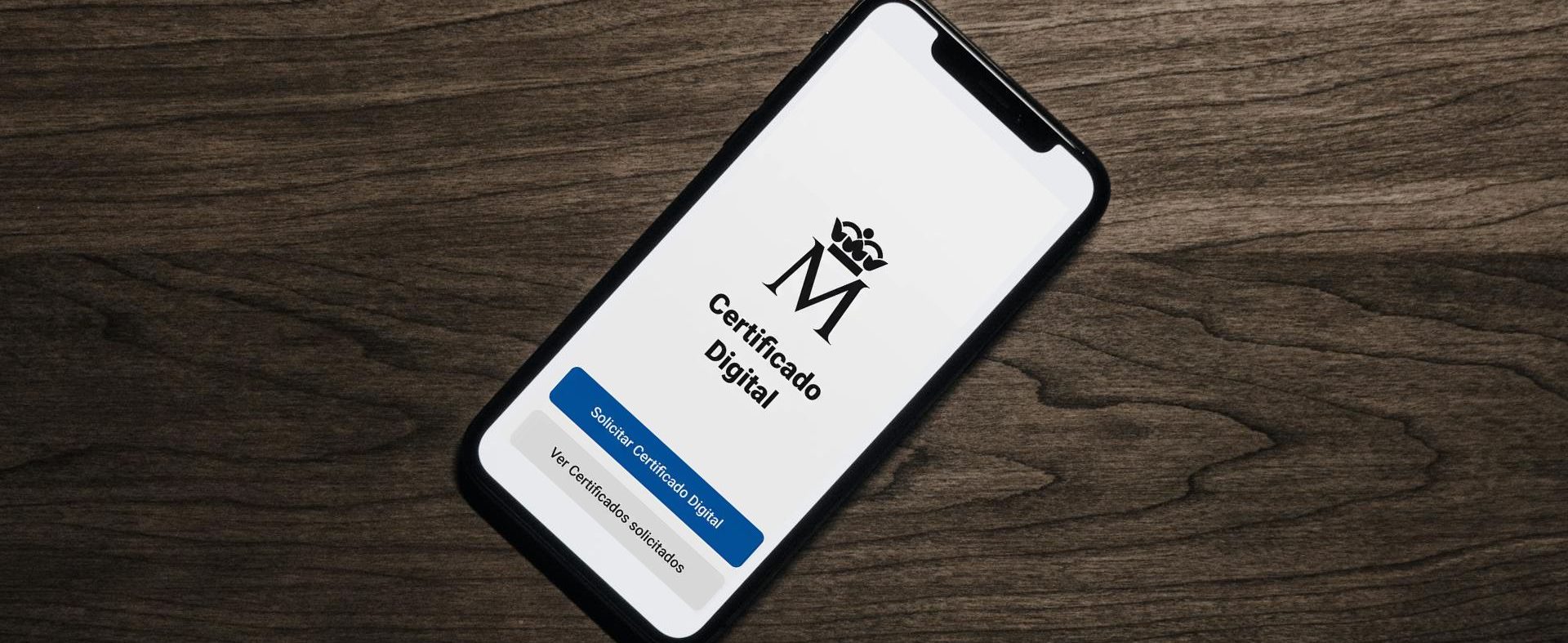
El certificado FNMT es una forma de identificación digital, imprescindible para realizar trámites por Internet. Por eso, tenerlo a mano en nuestro teléfono móvil nos puede facilitar aún más el acceso a Sedes Electrónicas, por ejemplo, el SEPE, o la Seguridad Social. Te contamos paso a paso como puedes instalar el certificado digital en tu smartphone.
Índice
El certificado digital, al igual que la Clave PIN o el DNI electrónico, sirve para verificar nuestra identidad para realizar todo tipo de trámites telemáticos, acceder a las sedes electrónicas de las administraciones públicas, liquidar impuestos y firmar documentos sin moverte de casa.
La Fábrica Nacional de Moneda y Timbre es la encargada de expedir los certificados digitales. Cualquier ciudadano español o extranjero en posesión de su DNI o NIE puede solicitar el certificado digital FNMT de forma gratuita. Normalmente, se suele instalar en el ordenador, sin embargo, también es posible instalarlo en nuestro teléfono móvil para tenerlo siempre a mano.
Para tener nuestro Certificado FNMT en el móvil hay dos opciones:
Dependiendo de si contamos con un certificado digital o no, elegiremos una opción u otra. En cualquiera de los casos es un proceso relativamente sencillo.
Lo primero de todo es tener localizado el archivo con el Certificado Digital. Este debe encontrarse con alguna de estas extensiones: .pfx, .p12, .cer o .crt, todos son compatibles con Android y iPhone.
Con este proceso, lo que haremos será importar ese archivo como una copia desde el PC, a nuestro dispositivo móvil Android. Deberemos pasarlo a la carpeta raíz del smartphone, es decir, donde están todas las carpetas de Android, DCIM, Documents, Download…
Una vez seguidos estos pasos, ya tendrás instalado el certificado Digital en tu teléfono móvil. Podrás elegirlo cuando necesites autentificar tu identidad al acceder a algún trámite o Sede Electrónica, como el SAE o «Mi Carpeta Ciudadana«.
Para instalar tu Certificado Digital en iPhone también debes disponer del documento en tu ordenador y en formato con las extensiones:
Para pasarlo desde el PC al iPhone, deberás seguir los siguientes pasos:
¡Así de fácil! Ya estaría instalado el Certificado Digital en tu iPhone. Lo tendrás en «tu perfil» y podrás seleccionarlo para entrar en cualquiera de las administraciones públicas de forma rápida y sencilla, siempre que lo necesites.
La otra opción para tener el certificado digital en nuestro dispositivo móvil es a través de la aplicación FNMT. Sin embargo, esto es solo para las personas que aún no hayan solicitado su Certificado. Estos son los pasos a seguir:
Si has descargado el Certificado Digital en tu dispositivo y quieres comprobar que funciona correctamente, hay una forma muy rápida de verificar que el proceso ha salido bien.
Tan solo debes acceder al siguiente enlace desde el móvil para verificar el estado de su certificado y de esta manera comprobar que funciona correctamente:
https://www.sede.fnmt.gob.es/certificados/persona-fisica/verificar-estado/solicitar-verificacion
El Certificado FNMT tiene fecha de caducidad, por lo que deberás estar atento para renovarlo antes de que pase el plazo.
Los tres tipos de certificados de Representación emitidos por la FNMT-RCM tienen un periodo de validez de 2 años. El periodo de validez se incluye en el Certificado.
El Certificado Digital es imprescindible si quieres realizar prácticamente cualquier tipo de trámite online. Las administraciones públicas exigen un método fiable de identificación antes de que inicies cualquier tipo de gestión.
Algunos de los trámites que puedes realizar con el Certificado FNMT son:
Y muchísimos trámites más. Es decir, el Certificado Digital es un documento muy útil y prácticamente obligatorio si quieres hacer gestiones con las administraciones públicas sin acudir a las oficinas ni salir de casa.
No, el Certificado Digital tiene periodo de validez de dos años.
No. Obtener el Certificado Digital es completamente gratis. Sin embargo, si lo haces desde la aplicación móvil se cobrarán gastos de gestión.
Renta básica universal España: ayuda de 550 euros mensuales para los jóvenes
Certificado de estar al corriente con Hacienda: cómo pedirlo, guía paso a paso
¿Si cambio de domicilio pierdo el Ingreso Mínimo Vital y otras ayudas?
Rebaja del impuesto de sucesiones Madrid entre hermanos, tíos y sobrinos
Homologar título de bachiller en España: ¿Cómo se hace?
Homologación de títulos universitarios en España
Cómo homologar títulos extranjeros en España paso a paso
¿Cómo obtener el permiso de trabajo en España? Guía actualizada 2025
¿Cómo calcular la nota de selectividad?
Notas PAU 2025: Consulta aquí tus notas de Selectividad
Nuestro algoritmo calcula cuáles son las ayudas que puedes solicitar
Simular mis ayudas